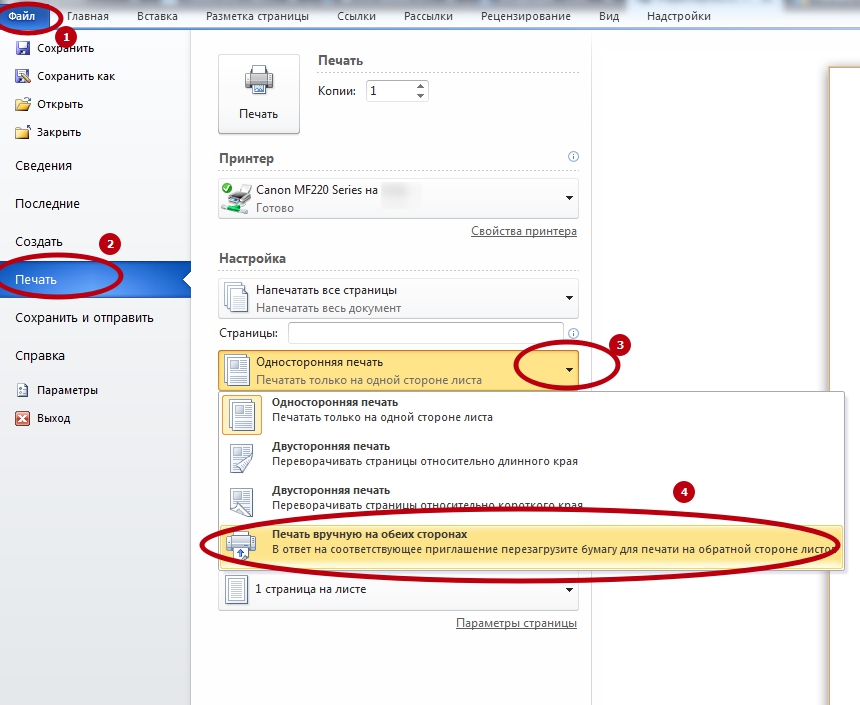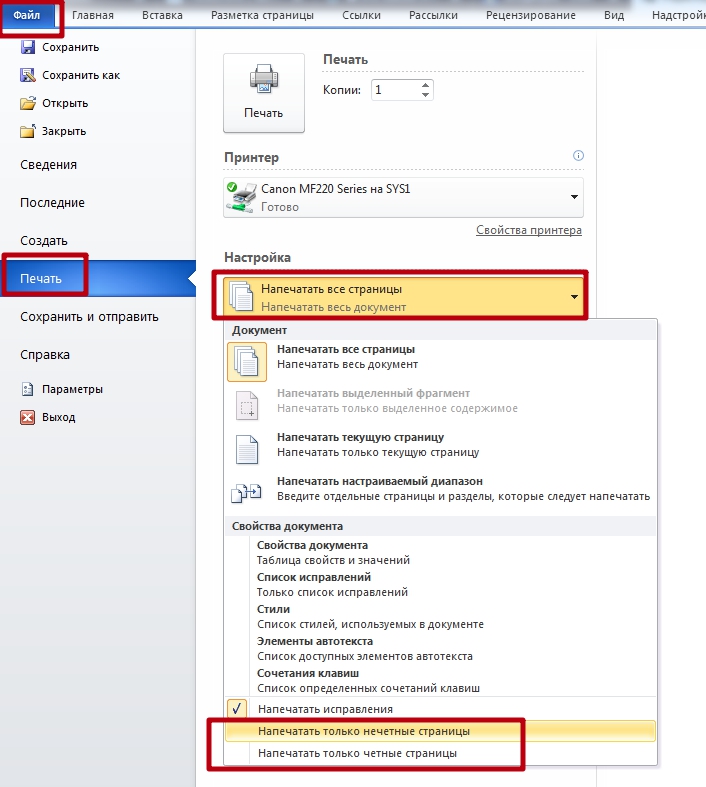Как правильно копировать документы на принтере с двух сторон паспорт
Обновлено: 20.05.2024
Ознакомьтесь с инструкциями по двустороннему копированию удостоверений личности и других документов малого формата на одну сторону листа бумаги.
Действия различаются в зависимости от типа панели управления.
Сенсорная панель управления с белым экраном
Сенсорная панель управления с черным экраном
Найдите тип панели управления своего принтера в приведенном ниже списке вариантов, а затем следуйте инструкциям для копирования удостоверения личности.
Сенсорная панель управления с белым экраном
При работе с моделями МФУ LaserJet Pro, оснащенными сенсорной панелью управления с белым экраном, выполните следующие действия.
Сенсорная панель управления с белым экраном
В дополнение к инструкциям, приведенным ниже, вы можете посмотреть следующее видео том, как выполнить копирование удостоверения личности (на принтере, оснащенном сенсорной панелью управления с белым экраном).
Положите удостоверение личности рядом со значком в левом заднем углу стекла сканера на небольшом расстоянии от его краев.
Закройте крышку сканера.
На главном экране панели управления принтера коснитесь значка Копирование .
Коснитесь значка Удостоверение .
Выберите ориентацию копирования и параметры лотка, а затем нажмите Копирование .
Следуя инструкциям на экране панели управления, выполните копирование первой стороны удостоверения, а затем переверните его для копирования другой стороны.
Сенсорная панель управления с черным экраном
При работе с моделями МФУ LaserJet Pro, оснащенными сенсорной панелью управления с черным экраном, выполните следующие действия.
Сенсорная панель управления с черным экраном
В дополнение к инструкциям, приведенным ниже, вы можете посмотреть следующее видео том, как выполнить копирование удостоверения личности (на принтере, оснащенном сенсорной панелью управления с черным экраном).
Положите удостоверение личности (или другой документ малого формата) в левый задний угол стекла сканера.
Размещение карты ID на стекле сканера
Закройте крышку сканера.
На главном экране панели управления принтера коснитесь кнопки Копировать .
Принтер предложит перевернуть удостоверение личности (или другой документ малого формата) и положить его в другую область стекла сканера.
Размещение карты ID на стекле сканера другой стороной
Принтер выполнит копирование обеих сторон удостоверения личности (или всех страниц небольшого буклета) и напечатает их на одной стороне листа бумаги.

Выполнять двустороннюю печать на принтере не только экономно в плане затрат листов, но иногда бывает очень удобно, например, при распечатке книги или журнала. Некоторые пользователи задаются вопросом касаемо правильности выполнения этой процедуры, поскольку ручной метод переворачивания листов не всегда практичен и занимает много времени. В рамках данной статьи мы бы хотели раскрыть все подробности этой темы, приведя наглядные руководства для разных программ.
Выполняем двустороннюю печать на принтере
Существуют устройства, поддерживающие автоматическую печать на двух сторонах бумаги, однако таких моделей достаточно мало и в большинстве случаев ими являются МФУ с функцией двустороннего копирования на сканере. Далее мы приведем инструкции именно для такого оборудования, а затем расскажем о ручном методе печати.
Способ 1: Функции текстового редактора
Если вы набрали самостоятельно содержимое или имеете готовый документ в текстовом редакторе, его встроенные инструменты позволят правильно настроить двустороннюю печать в случае наличия более двух заполненных листов. Вручную потребуется выполнить такие действия:
- Запустите необходимый документ, например, через Microsoft Word, затем откройте меню действий.





Способ 2: Функции программ для работы с PDF-файлами
Не всегда требуемые документы находятся в текстовом формате, некоторые из них имеют тип PDF, из-за чего становится невозможным их открытие через текстовые редакторы, о которых говорилось ранее. В таких случаях понадобится прибегнуть к специальным приложениям для работы с PDF, например, Adobe Reader DC или Adobe Acrobat DC.
- Откройте нужный файл и переходите к окну печати, выбрав соответствующий пункт в меню.





Способ 3: Осуществление двусторонней печати вручную

Теперь вы знакомы с тремя методами двусторонней печати на различных принтерах. Нужно лишь выбрать подходящий и приступить к осуществлению поставленной задачи.

Отблагодарите автора, поделитесь статьей в социальных сетях.

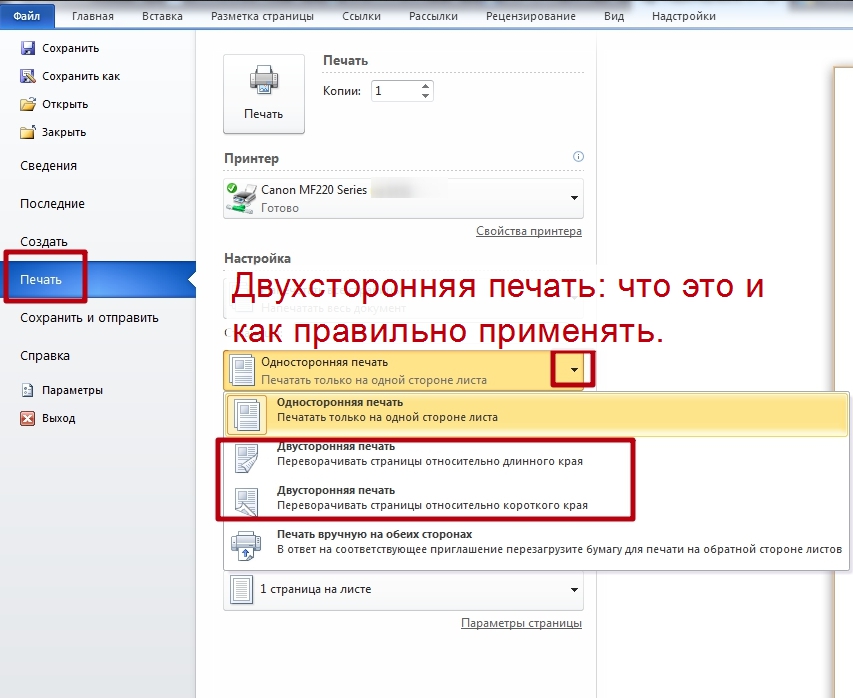
Неопытные пользователи компьютерной техники часто даже не знают, что такое двусторонняя печать на принтере и как ее сделать в том же Ворде. В этой статье детально расскажем, каким образом настроить технику, чтобы правильно и быстро распечатать с двух сторон одного листа в автоматическом или ручном режиме. А также рассмотрим некоторые популярные индивидуальные примеры.
- 1 Что это такое
- 2 Есть ли в моем принтере двухсторонняя печать?
- 3 Как настроить печать на принтере
- 3.1 Автоматическую
- 3.2 Ручную
- 3.2.1 Как правильно класть и переворачивать лист, чтобы напечатать с другой стороны
- 3.2.2 Четные и нечетные страницы
Что это такое
Возможность печатающего устройства в автоматическом режиме наносить текст или изображения на обе стороны одного листа называется «дуплексной» (двухсторонней) печатью. В английской терминологии это свойство обозначается как «Duplex».
Есть ли в моем принтере двухсторонняя печать?
Существует два способа определить наличие возможности техники выполнять подобные действия «на автомате».
При использовании нескольких устройств пункт «Двухсторонняя» присутствует, то обладать ее может только один из них. Важно знать какой именно.
Если у Вас МФУ, которое может делать копии на две стороны сразу, то, скорее всего, принтер тоже это «умеет».
Как настроить печать на принтере
Автоматическую
- Откройте меню через комбинацию «CTRL+P».
- Во втором выпадающем списке по центру выберите нужный вариант двухстороннего распечатывания.
- Возможны два типа с разным относительным поворотом.
- Относительно короткого края: для книжного листа — вверх/вниз, для альбомного — влево/вправо.
- Относительно длинного края: для книжного — влево/вправо, для альбомного — вверх/вниз.
![]()
Ручную
Не все принтеры, даже современные модели, гарантировано имеют функцию автоматического «дуплекса». Но Вы всегда можете воспользоваться ручным режимом. Все, что дополнительно требуется от пользователя, перевернуть листы после печати на одной стороне.
Как правильно класть и переворачивать лист, чтобы напечатать с другой стороны
Сначала нужно определить, какие страницы будут на одном листе. После «кидаем» на принтер каждую первую из пар, а потом система сама предложит положить листы другой стороной и продолжить распечатывание.
Инструкция по ручной настройке для программы Ворд:
![]()
- Перейдите в главной панели в меню «Файл».
- Активируйте закладку «Печать».
- В параметрах справа найдите список вариантов (второй по счету сверху вниз).
- В нем выберите пункт «Вручную на обеих сторонах».
Перед отправкой нужного документа на большое количество страниц, лучше сначала поэкспериментировать с одним листом, чтобы точно убедиться и знать, как правильно класть бумагу на печать обратной стороны.
Четные и нечетные страницы
Еще как способ вручную напечатать с двух сторон в Word можно использовать поочередную распечатку парных и непарных номеров страниц. Реализовать эту затею можно так:
![]()
- Открываем меню «Печать» в разделе «Файл».
- Открываем список «Напечатать все страницы».
- В самом конце можно отметить четные или нечетные.
Дополнительно нужно выполнить еще одну настройку для правильного вывода страниц при таком способе печати.
- Через «Файл» зайдите в меню «Параметры».
- В нем отыщите раздел «Дополнительно», а там «Печать».
![Как правильно снять ксерокопию паспорта]()
Для использования ряда услуг необходима ксерокопия паспорта. Она может быть выполнена в бумажном или электронном виде. Последняя разновидность документов часто требуется для подачи заявок через портал Госуслуги. Копия документа должна соответствовать установленным требованиям.
Техническая сторона вопроса
Важно! Следует иметь ввиду, что:
- Каждый случай уникален и индивидуален.
- Тщательное изучение вопроса не всегда гарантирует положительный исход дела. Он зависит от множества факторов.
Чтобы получить максимально подробную консультацию по своему вопросу, вам достаточно выбрать любой из предложенных вариантов:
Дублирование паспорта осуществляется при помощи ксерокопии или скан копии. В первую категорию включают результат дублирования оригинала с использованием специального устройства. Результат предоставляется на бумажном носителе.
Если необходима скан-копия, гражданин получит цифровой файл, в котором отражается информация с носителя. Перенос данных в такой формат выполняется при помощи сканирования. Копия не имеет такой же юридической силы, как и оригинал. Правовое тождество придают бумаге при помощи нотариальной заверки или квалифицированной электронной подписи.
![Как правильно сделать скан паспорта]()
Сканом паспорта именуют цифровую копию основного документа. Иногда документ требуется для первичного приема гражданина. Обращаясь в организацию, важно учесть локальные нормативно-правовые акты. В них отражается информация о необходимости предъявления скана или возможности использования услуги без него. Правильная копия паспорта потребуется для оформления заграничных документов и реализации иных целей.
Как правильно сделать копию паспорта?
Для снятия копии необходим оригинал паспорта и копировальный аппарат. Рекомендуется обратиться в организацию, для которой выполняется процедура, и уточнить выдвигаемые требования. Это позволит избежать ошибок и дополнительных затрат времени.
Обычно достаточно простой копии паспорта. Процедура выполняется с помощью копировального аппарата в офисе или дома. Копированию подвергаются развороты с личными данными и фотографией, а также страница с адресом прописки. Иногда учреждения требуют скопировать все страницы с отметками или паспорта полностью.
Важно! Когда требуется нотариальная копия, предстоит обратиться к нотариусу. За оказание услуги взимается плата.
Нового образца
Если необходима скан копия паспорта нового образца, на выполнение процедуры также оказывают влияние требования учреждения, в которое будет предъявлен документ. Нередко биометрический загранник копируется полностью. Потребуется отсканировать все 46 страниц. Ксерокопия выполняется на стандартном листе А4. На него можно поместить по 2 разворота. Информация размещается лишь на одной стороне бумаги.
Старого образца
Если речь идёт о копии старого загранпаспорта, требования остаются прежними. Может потребоваться копирование всех страниц. В процедуре участвуют даже те из них, где записи отсутствует. Предварительно рекомендуется уточнить правила выполнения процедуры, обратившись в орган, в который в последующем будут предоставляться документы. На одном листе размещается по 2 разворота. Информация размещается на листе А4.
Если ксерокопирование выполняется для визы, правила могут существенно различаться. Так, Испания допускает размещение на одном листе до 4 разворотов паспорта. С каждой стороны помещается по два из них.
В каком виде необходимо подавать копию?
Всё зависит от учреждения, в которое будут предоставлены документы. Уполномоченному органу может понадобиться скан паспорта или его бумажная копия. На практике большинство организаций отдают предпочтение 2 разновидности. Электронные варианты документов обычно используются лишь для ознакомления.
Как правильно заверить скан или ксерокопию?
Правом выполнять заверение документов обладает нотариус. К нему необходимо обратиться, если нужно предоставить документацию в госструктуре. При выполнении ряда юридических процедур альтернативные способы заверения бумаг отсутствуют. Аналогичными полномочиями обладают консульские учреждения.
Если лицо оформляет гражданство, копию заверяет представитель миграционной службы. Если бумага будет использоваться локально, необходимость в нотариальном подтверждении отсутствует. В этом случае право удостоверить документацию приобретает руководитель организации или иное должностное лицо, чьё имя фигурирует в специальном приказе.
Обычные граждане правильно заверить копию паспорта не смогут. У них отсутствует подобное право. Исключение составляют случаи, когда процедуру осуществляет индивидуальный предприниматель. Если производится обращение во внебюджетные и налоговые структуры, заверку документации осуществляет ее владелец. Для выполнения манипуляций предстоит на каждой странице написать Копия верна, проставить подпись, расшифровать ее, указать должность и отразить дату. Если присутствует печать, фиксируется ее оттиск.
Заключение
Копирование паспорта может быть осуществлено с помощью ксерокса или скана. Обычно применяется первый вариант. Электронные формы документации используются лишь для выполнения процедуры предварительного рассмотрения требования заявителя. Иногда необходимо заверение копии. Правом выполнять подобное действие обладает нотариус. Присутствует и ряд иных лиц, имеющих соответствующие полномочия.
Юрист коллегии правовой защиты. Специализируется на ведении административных и гражданских дел, возмещением ущерба страховыми компаниями, защитой прав потребителя, а также дел, связанных с незаконным сносом ракушек и гаражей.
Читайте также: